

Untuk membatalkan perubahan yang tidak diinginkan pada mesin virtual, hypervisors menyediakan fungsionalitas khusus seperti rollback ke titik pemulihan Windows atau cadangan sistem, seperti halnya dengan komputer fisik jika terjadi masalah. Dalam hypervisor, ini adalah mekanisme untuk membuat snapshot, mereka juga titik kontrol, mereka juga pos pemeriksaan. Ini adalah snapshot dari mesin virtual yang dapat Anda kembalikan kapan saja jika terjadi kesalahan setelah bereksperimen dengan OS tamu.
Konten:
- Menggunakan snapshot dari mesin virtual
- Membuat breakpoints di Hyper-V
- Hapus titik kontrol
- Ganti nama breakpoints
- Penerapan titik kontrol
- Ekspor mesin virtual dalam keadaan pos pemeriksaan
- Opsi Pembuatan Breakpoint
1. Penerapan snapshot dari mesin virtual
Snapshots hypervisor, tidak seperti titik pemulihan atau cadangan, menyimpan informasi tidak hanya tentang keadaan OS tamu. Dalam hypervisors, snapshots menyediakan untuk memperbaiki kondisi sistem operasi yang diinstal dan konfigurasi peralatan mesin virtual. Dengan demikian, setelah tetap pada titik kondisi yang paling dapat diterima dari mesin virtual, di masa depan Anda dapat melakukan eksperimen dengan itu - membuat pengaturan sistem yang belum dijelajahi, menginstal pembaruan yang bermasalah atau perangkat lunak pihak ketiga, menjalankan virus, menghubungkan peralatan lain ke mesin virtual, mengubah parameter peralatan yang ada.
Jika setelah melakukan perubahan keadaan mesin virtual memuaskan, foto itu dihapus. Jika ada masalah dengan mesin virtual, itu memutar kembali ke keadaan yang diambil dalam snapshot.
Snapshots di Microsoft Hyper-V hypervisor disebut titik kontrol, nama ini ada di antarmuka Rusia. Bekerja dengan titik kontrol pada contoh Hyper-V, yang merupakan bagian dari Windows 10, kami akan mempertimbangkan lebih detail di bawah ini.
2. Membuat breakpoints di Hyper-V
Bekerja dengan titik kontrol dilakukan di manajer Hyper-V. Di tengah jendela properti mesin virtual yang dipilih dalam struktur pohon, semua titik kontrol yang pernah dibuat akan ditampilkan.
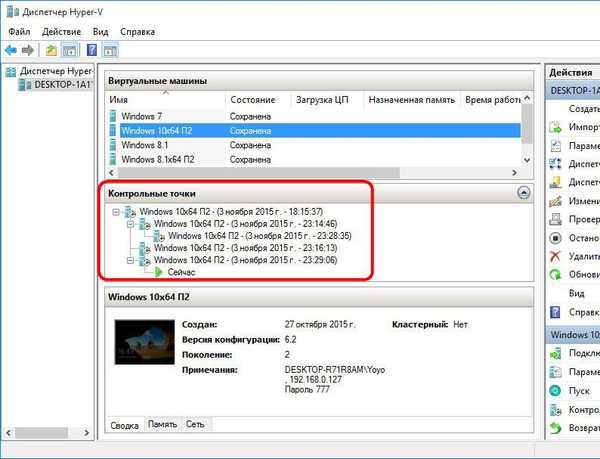
Hyper-V tidak secara opsional membatasi jumlah titik kontrol yang mungkin, tetapi mereka tidak boleh dibuat terlalu banyak, karena masing-masing dari mereka, masing-masing, memakan ruang pada hard disk fisik.
Untuk membuat titik kontrol, di manajer Hyper-V, klik pada mesin virtual yang diinginkan, panggil menu konteks dan pilih item "Titik kontrol".
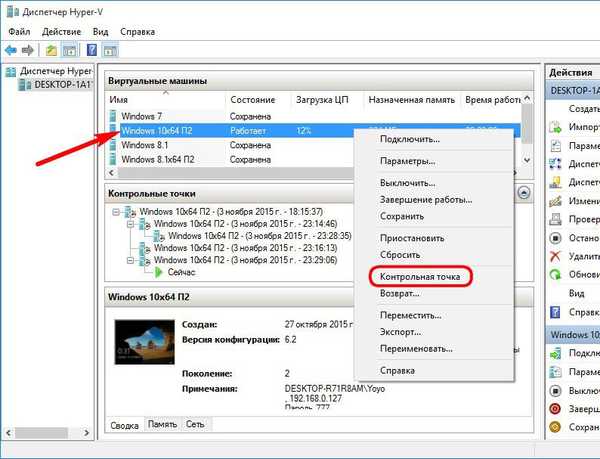
Dalam proses membuat pos pemeriksaan, keadaan mesin virtual tidak masalah: itu bisa dimatikan, disimpan, atau dalam kondisi kerja. Salah satu keuntungan dari hypervisor Hyper-V adalah penciptaan snapshots dari mesin virtual yang sedang berjalan. Snapshots dibuat dengan cepat, tetapi tanpa penangguhan sementara pekerjaan, seperti halnya dengan prosedur yang sama dengan mesin virtual VMware dan VirtualBox. Saat membuat pos pemeriksaan, Hyper-V mengatur pekerjaan dengan RAM sehingga snapshot dari mesin virtual tidak termasuk area yang belum disimpan. Untuk area ini, sampai proses pembuatan pos pemeriksaan selesai, RAM atau memori virtual dari komputer fisik akan digunakan sementara..
3. Menghapus titik kontrol
Seperti disebutkan di atas, untuk menghemat ruang pada hard disk komputer fisik, pos pemeriksaan yang tidak perlu sebaiknya dihilangkan. Poin kontrol dihapus oleh perintah menu konteks yang dipanggil pada titik kontrol yang dipilih. Perintah Delete Control Point hanya menghapus titik kontrol yang dipilih..
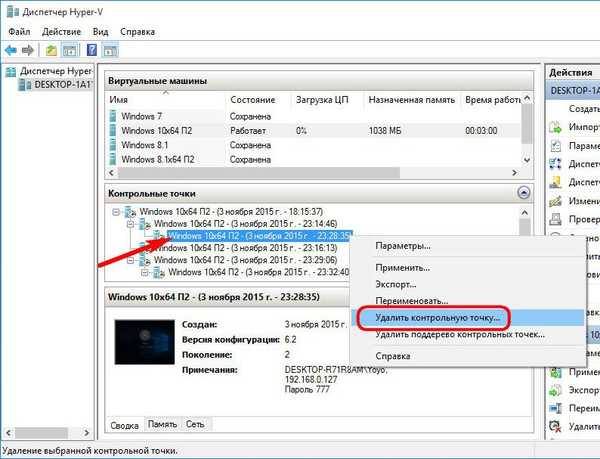
Dan dengan perintah di bawah ini, Anda dapat menyingkirkan seluruh subtree titik kontrol dalam satu langkah.
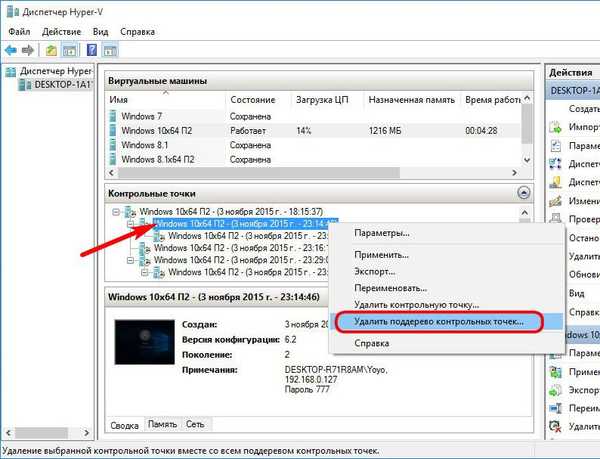
4. Ganti nama breakpoints
Proses menciptakan breakpoints di Hyper-V dipikirkan agar tidak menghalangi pekerjaan lebih lanjut dengan mesin virtual. Oleh karena itu, nama setiap titik kontrol mendapat secara otomatis. Nama ini termasuk nama mesin virtual, tanggal dan waktu pos pemeriksaan dibuat. Untuk kenyamanan bekerja dengan titik kontrol setelah pembuatan, mereka dapat diganti namanya. Untuk melakukan ini, pilih item "Ubah nama" dalam menu konteks yang dipanggil pada titik kontrol yang diinginkan.
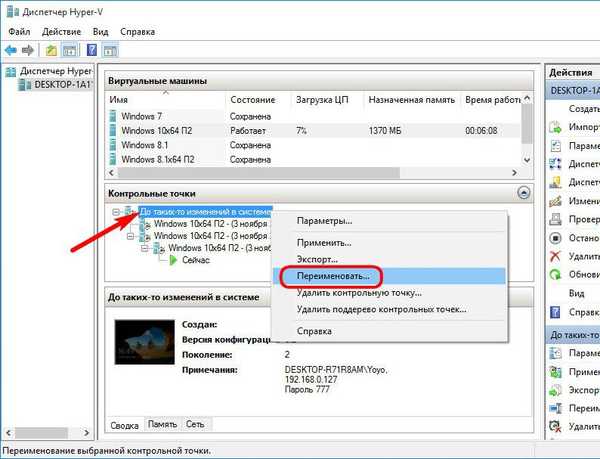
5. Penerapan titik kontrol
Untuk mengembalikan mesin virtual ke keadaan titik kontrol, panggil menu konteks pada titik yang diinginkan dan klik "Terapkan".
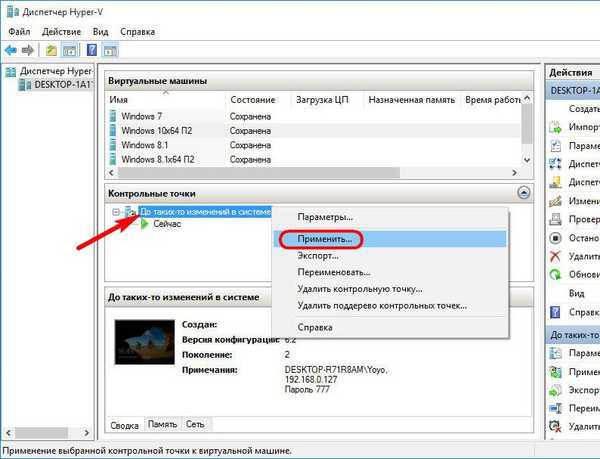
Sebelum menerapkan snapshot, Hyper-V akan bertanya apakah Anda ingin membuat breakpoint untuk kondisi reset mesin virtual. Sampel dari kondisi mesin virtual sebelum membuat perubahan dan dengan perubahan yang sudah dibuat dapat sangat bermanfaat bagi banyak orang. Dalam hal ini, klik "Buat dan terapkan titik kontrol." Jika Anda hanya perlu kembali ke kondisi mesin virtual yang pernah disimpan, dan tidak perlu menyimpan status saat ini, cukup klik "Terapkan".

6. Mengekspor mesin virtual sebagai pos pemeriksaan
Selain memutar kembali ke keadaan yang pernah disimpan, breakpoints dapat digunakan untuk mengekspor mesin virtual Hyper-V. Dengan demikian, mesin virtual akan diekspor dengan konfigurasi perangkat keras dan keadaan OS tamu pada saat pembuatan
titik kontrol. Anda dapat menggunakan kesempatan ini, sekali lagi, dalam menu konteks yang dipanggil pada titik kontrol yang diinginkan dari mesin virtual yang dipilih. Ini adalah item "Ekspor"..
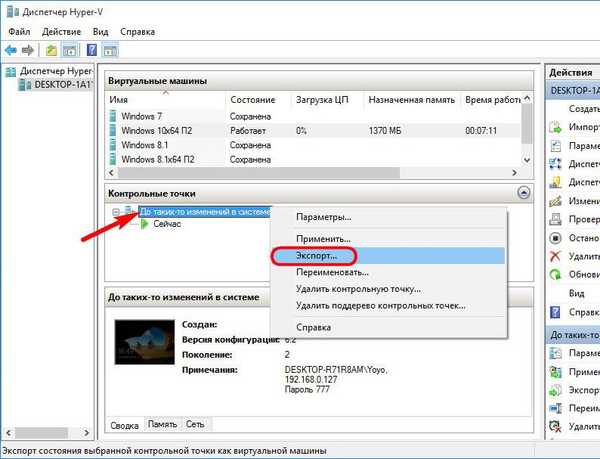
Untuk mengekspor mesin virtual dari pos pemeriksaan, tentukan jalur untuk menyimpan file.
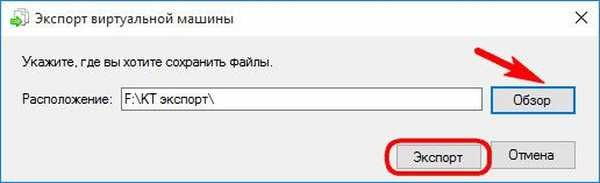
Mengekspor mesin virtual, serta proses membuat pos pemeriksaan, akan dilakukan di latar belakang. Pada komputer dengan sistem disk berkecepatan tinggi yang baik, kehilangan kinerja bahkan mungkin tidak terasa.
Di masa depan, ekspor mesin virtual yang diekspor dapat dilakukan menggunakan Hyper-V, yang merupakan bagian dari hypervisor berbasis Windows yang mendukung pekerjaan (versi 8.1, 10, edisi server). Satu-satunya hal yang perlu dipertimbangkan adalah kompatibilitas versi Hyper-V, khususnya ketika mengekspor mesin virtual generasi kedua.
7. Parameter untuk membuat titik kontrol
Proses membuat titik kontrol dapat disesuaikan, namun, ada beberapa opsi. Setelah memilih mesin virtual yang diperlukan, kami membuka jendela parameternya menggunakan menu konteks atau area alat di sisi kanan jendela manajer Hyper-V.
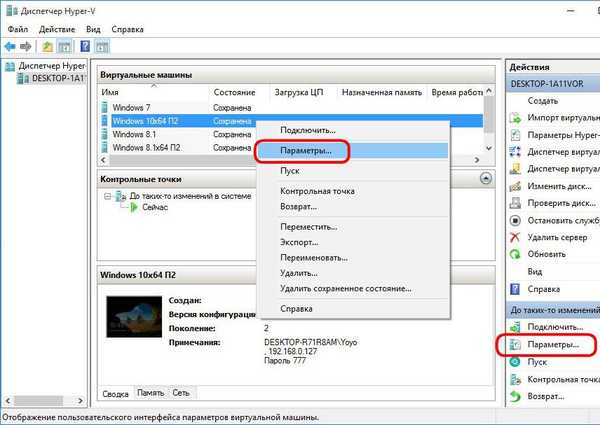
Di bagian parameter "Kontrol", kita dapat mengubah opsi yang telah ditentukan untuk menggunakan titik kontrol yang berfungsi untuk menggunakan standar.
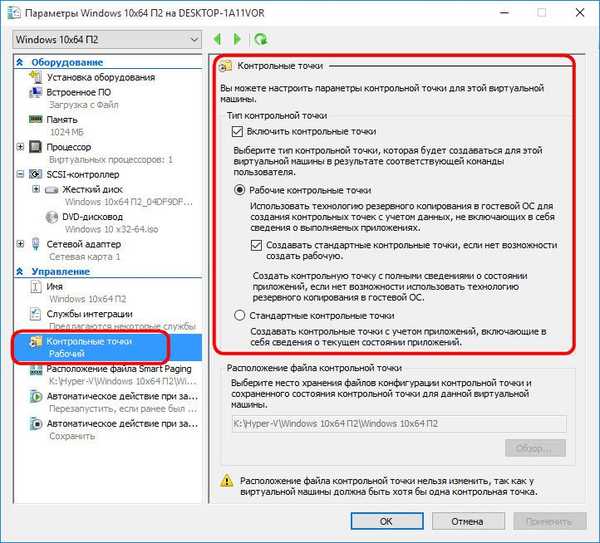
Pos pemeriksaan standar mempertahankan kondisi saat ini menjalankan aplikasi, namun, ketika membuat jenis snapshot mesin virtual ini, lebih banyak sumber daya sistem digunakan. Dimungkinkan untuk memperlambat jika Anda bekerja dengan Hyper-V pada komputer fisik dengan minimal 4 GB RAM.
Dengan membuka jendela pengaturan ketika mesin virtual dimatikan, kita dapat mengubah folder preset untuk menyimpan file titik kontrol.
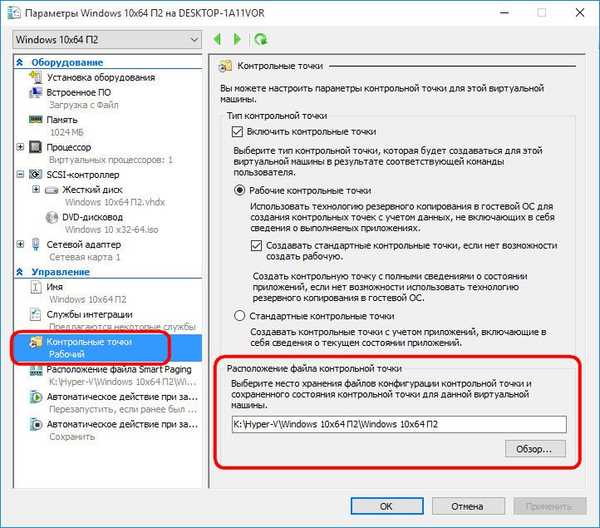
Semoga harimu menyenangkan!











